
Installationsanweisung
Bitte folgen Sie den unten angegebenen Anweisungen zum Herunterladen und Installieren der Software.
- Laden Sie eine mit Microsoft® Windows Vista™ kompatible Version des PlayOnline Viewers herunter.
- Installieren Sie die mit Microsoft® Windows Vista™ kompatible Version des PlayOnline Viewers.
- Installieren Sie FINAL FANTASY XI für Windows.
Laden Sie eine mit Microsoft Windows Vista/Windows 7 kompatible Version des PlayOnline Viewers herunter.
Die Größe der herunterzuladenen Dateien beträgt 60 MB. Die benötigte Zeit zum Herunterladen hängt von der Geschwindigkeit Ihrer Internetverbindung ab.
[ Anweisungen ]
- Bitte lesen Sie die Software-Lizenzvereinbarung sorgfältig und klicken Sie auf „Akzeptieren“, wenn Sie den Bedingungen zustimmen. Falls Sie den Bedingungen nicht zustimmen, kann die Software nicht heruntergeladen werden.
- Sobald der Bildschirm für das Herunterladen angezeigt wird, wählen Sie aus, wo Sie die Datei speichern möchten und klicken auf „Speichern“.
*Abhängig von den Einstellungen Ihres Betriebssystems kann unter Umständen ein Fenster mit einer Sicherheitswarnung zum Dateien-Download erscheinen. Square Enix hat diese Software geprüft und ihre Unbedenklichkeit bestätigt. Bitte bestätigen Sie den Dateinamen und klicken Sie auf „Speichern“.
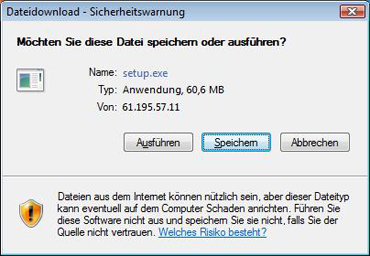
- Sobald das Fenster „Download abgeschlossen“ erscheint, ist das Herunterladen abgeschlossen.
Installation einer mit Microsoft Windows Vista/Windows 7 kompatiblen Version des PlayOnline Viewers
HINWEIS
- Falls der PlayOnline Viewer and FINAL FANTASY XI bereits installiert sind, müssen Sie deinstalliert werden. Wählen Sie aus dem Startmenü „Einstellungen“, dann „Systemsteuerung”, dann „Programme“ und schließlich „Programm deinstallieren“ aus. Klicken Sie zum Schluss auf „Deinstallieren“.
- Falls Hintergrundanwendungen aktiv sind, kann es zu Problemen kommen. Bitte schließen Sie alle anderen Anwendungen, bevor Sie fortfahren.
- Bitte installieren, starten und aktualisieren Sie die Software mit einem Administratoren-Account.
[ Anweisungen ]
- 1. Doppelklicken Sie auf die heruntergeladene Datei „setup“.
*Abhängig von Ihrem PC kann die oben genannte Datei auch folgendermaßen angezeigt werden: „setup.exe“.
Eventuell erscheint ein Benutzer-Account-Kontrollfenster. Square Enix hat diese Software geprüft und ihre Unbedenklichkeit bestätigt. Bitte bestätigen Sie den Dateinamen und klicken Sie auf „Zustimmen“.
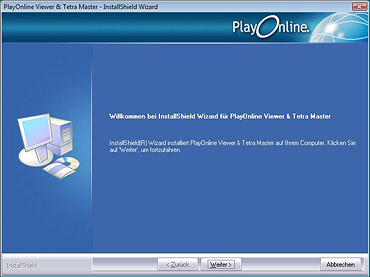
- Es erscheint der Installationsbildschirm des PlayOnline Viewers. Bitte folgen Sie den Anweisungen auf dem Bildschirm.
Während der Installation erscheint die Software-Lizenzvereinbarung für den PlayOnline Viewer und Tetra Master. Bitte lesen Sie die Vereinbarung sorgfältig und klicken auf „Ich bin mit den Bedingungen dieser Lizenzvereirbarung einverstanden“. Falls Sie den Bedingungen nicht zustimmen, kann die Software nicht installiert werden.
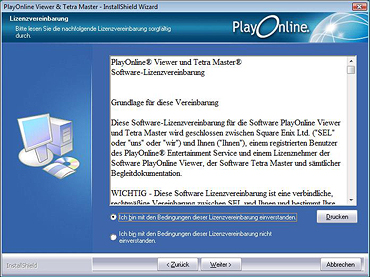
- Klicken Sie schließlich auf „Abschließen“, um die Installation fertig zu stellen.
Die Installation von FINAL FANTASY XI für Windows
- Für die Installation ist eine Disk von FINAL FANTASY XI notwendig.
- Falls Sie erweiterte Dienste nutzen, müssen Sie die entsprechenden Daten zusätzlich zu FINAL FANTASY XI installieren.
[ Anleitung ]
Legen Sie Ihre FINAL FANTASY XI-Disk in das CD/DVD-ROM-Laufwerk Ihres Windows-PCs ein und folgen sie den Anweisungen auf dem Bildschirm. Um genauere Anweisungen zu erhalten, informieren Sie sich bitte mit Hilfe der Installationsanleitung, welche in der Startanleitung zur FINAL FANTASY XI Premium Edition enthalten ist. Diese finden Sie hier. Falls das Installationsprogramm von FINAL FANTASY XI oder der nur als Download verfügbaren FINAL FANTASY XI Premium Edition nicht startet, folgen Sie bitte den unten angegebenen Anweisungen.
- Wählen Sie „Arbeitsplatz” aus dem Startmenü und klicken Sie mit der rechten Maustaste auf das CD- oder DVD-ROM-Icon. Wählen Sie „Öffnen” aus dem erscheinenden Menü. Zur Installation der FINAL FANTASY XI Premium Edition speichern Sie bitte die heruntergeladene Datei „FFXI_UC_SETUP.exe” auf der Festplatte ab.
- Das Set-up-Programm variiert je nach Version von FINAL FANTASY XI. Bitte benutzen Sie die unten angegebenen Informationen als Referenz, um das Set-up-Programm Ihrer Disk zu finden. Wenn Sie das Programm gefunden habe, doppelklicken Sie darauf. Bitte beachten Sie, dass bei der FINAL FANTASY XI Premium Edition das Installationsmenü automatisch erscheint, sobald „FFXI_UC_SETUP.exe” entpackt wird.
FINAL FANTASY XI (Originalversion) „Setup” auf Disk 2. FINAL FANTASY XI: Ausgabe 2008 „Setup” in den Ordnern INST1, INST2, INST3 und INST4. FINAL FANTASY XI Premium Edition Führen Sie FFXI_UC_SETUP.exe aus und folgen Sie den Anweisungen auf dem Installationsmenü. Erweiterungspakete (Rise of the Zilart, Chains of Promathia, Treasures of Aht Urhgan, Die Flügel der Göttin) „Setup” auf jeder Disk.
*Abhängig von Ihrem Windows-PC kann die Datei auch als „Setup.exe” angezeigt werden.
- Der Installationsbildschirm wird angezeigt. Bitte folgen Sie den Anweisungen auf dem Bildschirm. Sobald die Installation beendet ist, können Sie das Spiel beginnen.
*Bei der Installation der FINAL FANTASY XI Premium Edition werden die temporären Dateien, die im zweiten Schritt auf die Festplatte kopiert wurden, automatisch entfernt, sobald der Installationsvorgang beendet ist oder abgebrochen wurde.
*Wenn Sie sich nach der Installation zum ersten Mal in den PlayOnline Viewer oder FINAL FANTASY XI einloggen, wird ein Versions-Update heruntergeladen, um das Spiel auf die neueste Version der Software zu aktualisieren.
*Versions-Updates können eine gewisse Zeit in Anspruch nehmen. Die benötigte Zeit hängt von der Schnelligkeit Ihrer Internetverbindung und der zu installierenden Software ab.